5 maneiras viáveis de criar apresentações de slides no Windows e Mac
Você pode transformar suas imagens de suas últimas férias, casamento, festa de aniversário e outras ocasiões em uma apresentação de slides?
É necessário criar uma apresentação de slides por motivos pessoais e profissionais. No lado pessoal, aprender a fazer uma apresentação de slides de imagens pode ajudá-lo a exibir fotos para amigos e familiares. Do lado profissional, aprender a fazer uma apresentação de slides pode beneficiar pessoas em vários ramos de trabalho. Este post irá instruí-lo sobre como fazer uma apresentação de slides no Windows e Mac usando criadores diferentes. Sem mais delongas, continue lendo e saiba mais.
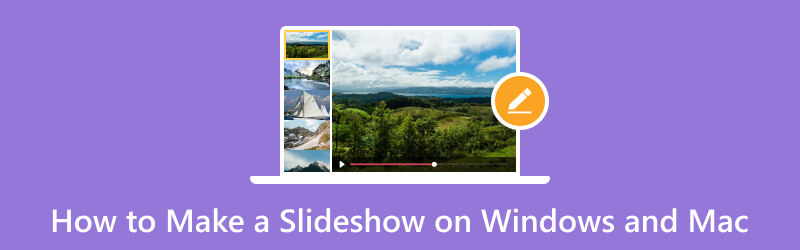
CONTEÚDO DA PÁGINA
Parte 1. Como fazer uma apresentação de slides no Windows e Mac
1. Vidmore Video Converter
Ao procurar um programa, você deve considerar que ele funciona perfeitamente. Ele deve atender às suas necessidades primárias e atender à sua expectativa ou padrão. Além disso, deve ter uma interface fácil de usar e compreensível que facilite a navegação do usuário. De todas as qualificações mencionadas, Vidmore Video Converter verifica todas as caixas. Este programa possui uma interface amigável para iniciantes, tornando-o mais fácil de usar. Com isso, você não precisa ser um editor profissional para realizar sua tarefa.
O Vidmore Video Converter possui um recurso MV integrado que permite fazer uma apresentação de slides. É o melhor criador de apresentações de slides, permitindo que você use seus arquivos de imagem ou vídeo. Ele fornece mais de 40 temas prontos, que você pode usar e aplicar em sua apresentação de slides. Esses temas prontos adicionarão efeitos visuais extras, tornando sua apresentação de slides de imagem e vídeo mais atraente. Além disso, você pode adicionar uma faixa de áudio para tornar sua apresentação de slides mais viva. Além disso, usar as outras opções de edição vai liberar sua criatividade.
- Faça apresentações de slides usando arquivos de imagem e vídeo com música.
- Equipado com vários temas prontos.
- Embalado com várias opções de edição benéficas para criar uma apresentação de slides.
- O texto pode ser adicionado às partes inicial e final.

Abaixo está o guia sobre como fazer uma apresentação de slides usando o Vidmore Video Converter:
Passo 1. Baixe e instale o Vidmore Video Converter
Baixe o programa no site oficial. Depois disso, prossiga para instalar o programa seguindo as configurações de instalação do programa. Uma vez instalado no seu computador, inicie o programa para começar.
Etapa 2. Selecione a guia MV
Depois que o programa for aberto, navegue até o MV guia na interface principal.
Dirija-se ao (+), que abrirá sua pasta na área de trabalho e selecione as imagens ou vídeos que deseja criar uma apresentação de slides. Depois disso, arraste e solte os arquivos de imagem ou vídeo para organizá-los de acordo com sua sequência preferida.
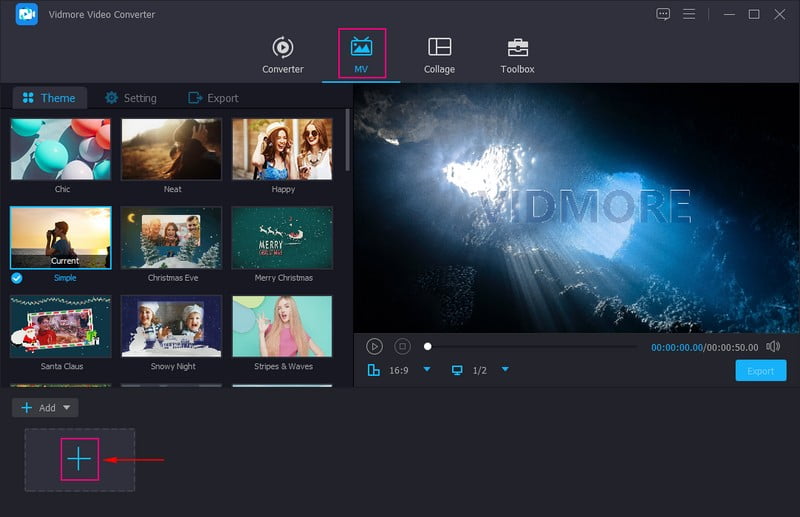
Etapa 3. Use as opções de edição
Acerte o Varinha ícone representando editar, que contém diferentes opções de edição que você pode aplicar à sua apresentação de slides. No Girar e cortar guia, você pode girar seus arquivos de imagem ou vídeo no sentido horário, anti-horário e muito mais. Além disso, você pode definir um número para a área de corte para cortar um quadro específico de seus arquivos. Além disso, você pode selecionar a proporção desejada na lista apresentada. Além disso, no modo de zoom, você pode escolher entre caixa de correio, pan & scan e tela cheia. No Efeito & Filtro guia, você pode modificar os efeitos básicos, como contraste, brilho, saturação, brilho e matiz. Além disso, escolha um filtro que deseja aplicar aos seus arquivos. No Marca d'água guia, você pode incorporar uma marca d'água de texto ou imagem.
Nota: Clique no Está bem botão em cada alteração que você fizer para aplicar e salvar as alterações.

Etapa 4. Selecione um tema
Você está de volta na seção MV. Desta vez, dirija-se ao Tema opção e escolha a melhor e perfeita para sua apresentação de slides. Depois de clicar em um tema específico, você verá as alterações diretamente na tela de visualização assim que o tema for aplicado.
Uma vez satisfeito, vá para o Configurações opção e digite um Começar e Fim título em sua apresentação de slides. Além disso, escolha um específico Estilo de fonte e Cor de acordo com sua preferência. Além disso, sob o Faixa de áudio opção, você pode manter a faixa de áudio original de seus arquivos de vídeo ou música de fundo. Além disso, escolha se deseja Repetição, Aparecimento graduale Desaparecer a música de fundo. Aqui, você pode modificar o Volume e Demora com base no seu som suave e alto preferido.
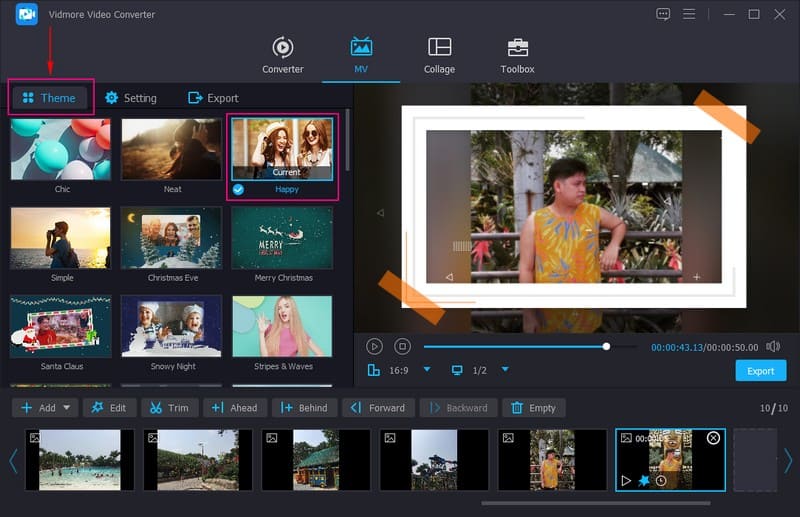
Etapa 5. Exportar apresentação de slides de imagem/vídeo
Prossiga para o Exportar opção e selecione sua preferência Formato, Taxa de quadros, Resoluçãoe Qualidade. Quando terminar, clique no botão Iniciar exportação para fazer sua apresentação de slides com sucesso. Você pode acessar a saída da apresentação de slides na pasta da área de trabalho. Depois, você pode compartilhar sua apresentação de slides criada com sua família, amigos e plataformas de mídia social.
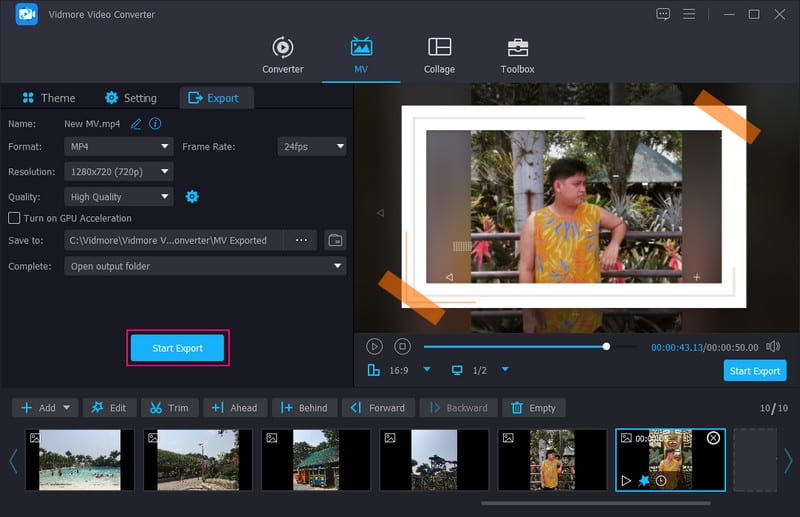
Prós
◆ Possui um conversor, criadores de colagens e várias ferramentas em uma seção.
◆ Possui opções de rotação, recorte, efeito, filtro e marca d'água.
◆ Arquivos de imagem ou vídeo podem ser arrastados e soltos de acordo com a sequência preferida do usuário.
◆ Permite aos usuários adicionar música à saída.
◆ É compatível com sistemas Mac e Windows.
◆ É acessível sem a necessidade de conexão com a internet.
Contras
◆ Assine a versão paga para acessar os melhores recursos e ferramentas adicionais do programa.
2. Criador de apresentações de slides Movavi
O Movavi Slideshow Maker é um dos programas mais recomendados para fazer apresentações de slides, automática ou manualmente. Você tem controle total sobre se deve deixar o programa fazer o trabalho para você e, em seguida, ajustar o resultado. Mas você pode editar a si mesmo se quiser ter mais controle sobre o processo criativo.
Este programa permite que você adicione texto às suas fotos em diferentes estilos. Além disso, fornece uma extensa biblioteca de modelos, efeitos e filtros para ajudá-lo a tornar seu projeto de apresentação de slides mais atraente. Além disso, ele fornece músicas de estoque gratuitas ou você pode fazer upload da música desejada para sua apresentação de slides. Se você decidir compartilhar sua apresentação de slides nas mídias sociais, não haverá problemas de direitos autorais. No geral, é um excelente aplicativo de criação de apresentações de slides para ter em sua área de trabalho.
Características principais:
◆ Modo automático e manual.
◆ Repleto de efeitos visuais, incluindo temas prontos, transições, títulos, adesivos, filtros e efeitos.
◆ Pode adicionar arquivos de imagem e vídeo.
◆ Adicione até 500 imagens e vídeos por apresentação de slides.
Abaixo estão as etapas de como fazer uma apresentação de slides usando o Movavi Slideshow Maker:
Passo 1. Para começar, baixe e instale o programa no site oficial. Após o processo de instalação, abra o programa para começar.
Passo 2. Depois de abrir o programa, existem duas opções para fazer uma apresentação de slides, permitindo que você escolha uma. Essas opções são Assistente de apresentação de slides e Criando um filme no modo manual. Mas se você quiser economizar muito tempo, é melhor selecionar Assistente de apresentação de slides modo. É o método mais fácil de fazer uma apresentação de slides atraente.
Etapa 3. No arquivos guia, pressione o botão (+) para abrir a pasta da área de trabalho e selecione as fotos que deseja usar. Depois de carregar as fotos, você pode arrastar cada foto e colocá-la em sua ordem preferida.
Passo 4. Vá para o Modelos guia e selecione um tema específico na lista de temas prontos disponíveis para sua apresentação de slides. Se você preferir incorporar sua escolha de música e estilo de transição, pule esta etapa pressionando sem tema e Próximo. Mover para o Música aba; aqui, você verá uma lista de arquivos de música que você pode adicionar à sua apresentação de slides. Mas se a música de sua escolha estiver salva na área de trabalho, pressione o botão (+) e importe o arquivo de música desejado.
Depois, vá para o Antevisão guia e verifique se tudo parece bem. Em Títulos, você pode adicionar Títulos de abertura e Títulos Finais para sua apresentação de slides. Você pode dizer qualquer coisa sobre a apresentação de slides antes de começar a tocar. Sob Duração do slide, você pode modificar a duração de sua apresentação de slides de acordo com sua velocidade preferida. Além disso, você pode escolher entre Nenhum, Ajustar ao quadro, ou Adicionar plano de fundo debaixo de Preencha as barras pretas opção.
Etapa 5. Uma vez satisfeito, vá para o Exportar botão e aperte Salve o vídeo para salvar seu projeto de apresentação de slides. Para salvar a apresentação de slides, nomeie seu projeto, selecione seu formato preferido e escolha o destino onde deseja salvar sua saída. Depois disso, pressione Começar, e aguarde alguns instantes até que sua apresentação de slides esteja pronta.
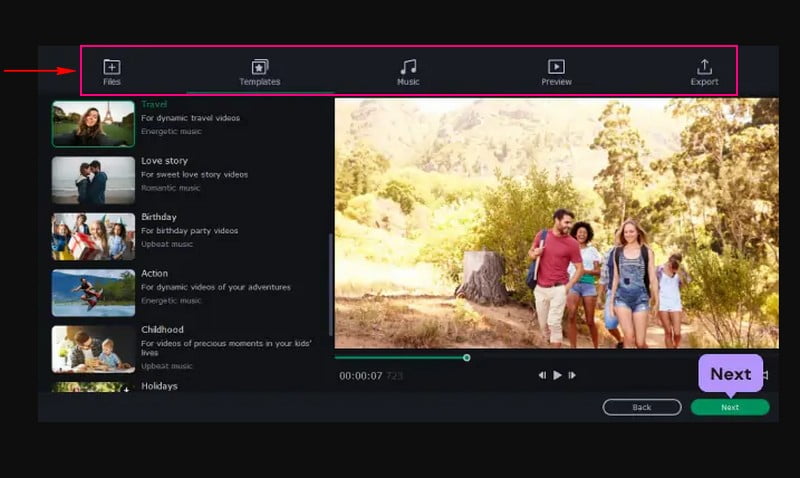
Prós
◆ A interface é fácil de usar e compreensível, o que é recomendável para usuários iniciantes.
◆ Existem duas opções para fazer uma apresentação de slides: modo automático e manual.
◆ Ele oferece vários arquivos de música integrados e permite que os usuários adicionem a música desejada.
◆ Oferece vários efeitos visuais benéficos para projetos de apresentação de slides.
Contras
◆ A versão gratuita dura apenas sete dias; depois disso, ele solicitará que você assine a versão paga do programa.
◆ Este programa é instável para usuários que usam o Apple Silicon M1.
◆ Causa lentidão na renderização ao trabalhar em um projeto complexo.
3. PowerPoint
O Powerpoint é um excelente programa para apresentações amplamente utilizado nos setores educacional e empresarial. Além disso, ajuda a criar apresentações de slides. Com o Powerpoint, você pode acessar todos os recursos apresentados para tornar seu projeto de apresentação de slides mais atraente e atraente. Os recursos mais populares deste programa são designs, animações e transições, que você pode aplicar ao seu projeto. Este programa permite que você faça apresentações impressionantes que envolvem e atraem o público de forma eficaz. Na verdade, é uma poderosa ferramenta de criação de apresentação de slides que oferece inúmeras opções de edição para o seu projeto.
Características principais:
◆ Equipado com vários designs, transições e animações.
◆ Ele contém várias opções de edição para criar projetos de apresentação de slides.
◆ Permite que os usuários adicionem arquivos de imagem e vídeo à apresentação de slides.
Abaixo estão as etapas para aprender como funciona uma apresentação de slides do Powerpoint:
Passo 1. Em primeiro lugar, inicie o aplicativo Powerpoint usando seu dispositivo de desktop e inicie uma nova apresentação.
Passo 2. Vá para a barra de menu superior, selecione o Inserir guia e clique Álbum de foto nas opções abaixo dele. Uma vez clicado, uma janela aparecerá em sua tela, apresentando todas as configurações para modificar seu Álbum de Fotos.
Para inserir suas fotos, aperte o botão no canto superior esquerdo do rótulo Arquivo/Disco. Escolha as fotos que deseja usar em sua área de trabalho. Uma vez selecionadas, as imagens serão todas exibidas no Fotos no Álbum. Depois disso, todas as imagens são numeradas com base na ordem da apresentação. Eles também têm caixas colocadas antes deles, que você pode modificar usando configurações específicas. Essas configurações alteram o brilho e a saturação, movendo para cima e para baixo e girando a imagem.
Etapa 3. Vá para o Esquema opção em Imagem e altere a Forma de quadro. Clique no pequeno em forma de V botão que mostra uma lista de menu de quadros que você pode escolher para remodelar suas imagens. Além disso, você também pode selecionar o tema desejado para sua apresentação de slides. Uma vez clicado, uma janela aparecerá em sua tela, apresentando uma pasta com todos os temas que você pode escolher.
Passo 4. Vou ao Cenário opção e clique no botão Legenda abaixo de todas as imagens botão. Aqui, você pode legendar todas as imagens com seus nomes de imagem padrão. Outra opção incluída aqui é o Inserir texto, onde você pode inserir um texto de cada imagem. Também, de Todas as imagens em preto e branco, aqui você pode transformar sua imagem em preto e branco, se desejar.
Além disso, dirija-se ao Transições guia e selecione a transição que deseja incorporar em seu projeto de apresentação de slides. Em seguida, vá para Apresentação de slides, clique no botão Configurar apresentação de slidese selecione Loop continuamente até ESC para ativar a apresentação de slides em loop do Powerpoint.
Etapa 5. Quando estiver satisfeito, vá para a guia Arquivo e selecione Salvar. A apresentação de slides criada será salva na pasta da área de trabalho.
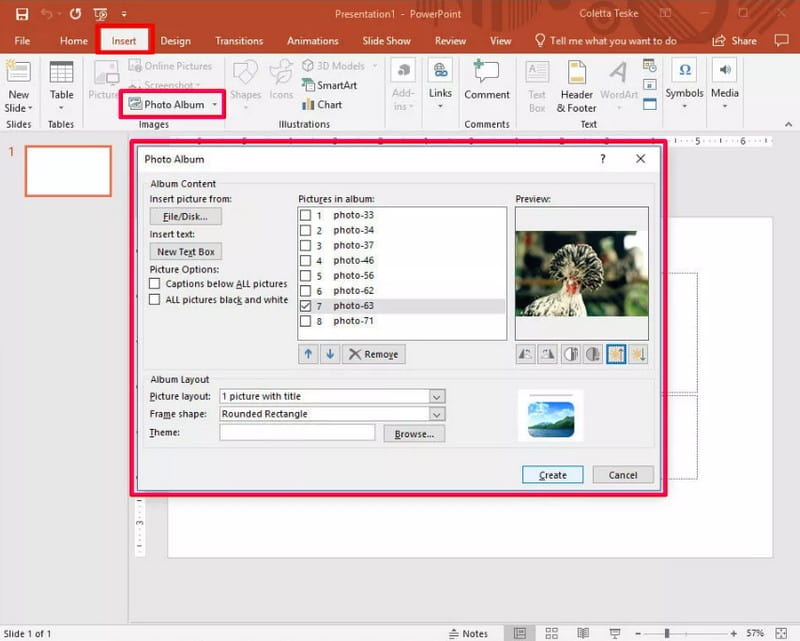
Prós
◆ Ele pode transformar suas apresentações de imagens em uma apresentação de slides.
◆ Possui efeitos e seções de filtro que podem ajudá-lo a aprimorar seus projetos de apresentação de slides.
◆ É rico em transições, animações, estilos de fonte de texto e designs e permite que os usuários controlem a velocidade da apresentação de slides.
Contras
◆ Ele usa muito espaço de armazenamento em seu dispositivo de desktop.
◆ O método de fazer uma apresentação de slides deve ser mais restrito para usuários iniciantes.
◆ Os modelos integrados são repetitivos e têm o mesmo estilo.
4. Estreia de After Effects
O After Effects é usado na fase de pós-produção e possui vários efeitos que podem ser usados para manipular imagens. Oferece títulos de desenhos, cria personagens de desenhos animados e aplica animação. De fato, este programa é conhecido por contar histórias, criar gráficos em movimento visualmente atraentes e muito mais. Além disso, usando este programa, você pode fazer apresentações de slides. Você pode criar uma apresentação de slides usando suas imagens o mais rápido possível. É porque o programa criará automaticamente uma apresentação de slides de suas imagens assim que você as importar.
Características principais:
◆ Vários efeitos visuais.
◆ Várias animações de texto.
◆ Embalado com várias transições.
◆ Permite que os usuários adicionem imagens para criar uma apresentação de slides.
Abaixo estão as etapas para aprender como o Adobe Slideshow funciona:
Passo 1. Para ter acesso completo, baixe e instale o programa em seu desktop. Quando o processo de instalação estiver concluído, execute o programa para iniciar.
Passo 2. De Projeto painel, clique e segure as imagens que deseja fazer uma apresentação de slides. Em seguida, arraste essas imagens para o Novo Painel de Composição localizado na parte inferior do painel Projeto.
Depois disso, o Nova composição da seleção caixa aparecerá em sua tela e você poderá modificar cada configuração apresentada. Lembre-se de colocar uma marca de seleção ao lado do Camadas de sequência opção, remova o xeque-mate ao lado do Sobreposição opção e insira sua duração preferida. Em seguida, vá para Transição e selecione o transição você deseja aplicar à sua apresentação de slides na lista disponível.
Etapa 3. Clique no Está bem botão para aplicar as alterações e, em seguida, você verá sua apresentação de slides sendo reproduzida na tela de visualização. Como você pode ver, antes da imagem passar para outra, ela tem um efeito de desfoque antes de terminar.
Passo 4. Quando estiver satisfeito com a saída, salve a saída criada na pasta do computador.
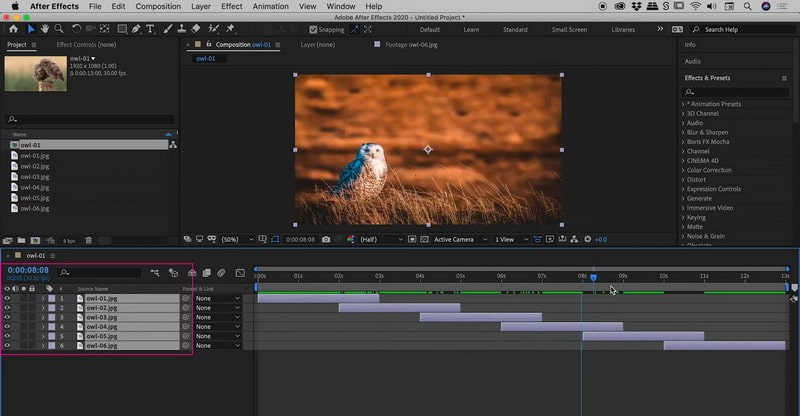
Prós
◆ Tem uma interface direta.
◆ Permite aos usuários adicionar efeitos visuais aos seus projetos de apresentação de slides.
◆ As transições podem ser aplicadas para fazer apresentações de slides.
Contras
◆ Consome muita memória e poder de processamento do computador.
◆ Às vezes, o programa trava no meio da renderização do vídeo.
◆ A visualização do vídeo de saída leva muito tempo.
5. Final Cut Pro
Final Cut Pro é um programa de edição de vídeo avançado que editores de vídeo profissionais e cineastas usam para fazer animações e vídeos impressionantes. Por causa de seus recursos de alta tecnologia, os usuários podem incorporar vários efeitos em seus vídeos para torná-los dignos de serem assistidos. Além disso, você pode fazer apresentações de slides em vídeo usando este programa, e isso pode ajudá-lo a dar uma nova aparência às suas imagens estáticas. Ao usar o Final Cut Pro, você não precisa usar nenhum modelo; em vez disso, você pode sequenciar fotos na linha do tempo. Além disso, você pode adicionar transições e efeitos de áudio para tornar a apresentação de slides mais atraente.
Características principais:
◆ Ele usa uma linha de tempo magnética, permitindo a edição não destrutiva de clipes.
◆ Repleto de inúmeros efeitos e transições de vídeo.
◆ Permite que os usuários adicionem áudio a projetos de apresentação de slides.
◆ As imagens podem ser movidas, aparadas e reordenadas.
Abaixo estão as etapas para aprender como o Final Cut Pro Slideshow funciona:
Passo 1. Baixe e instale o programa em sua área de trabalho. Depois, abra-o, vá para o Arquivo guia e clique em Novo projeto.
Passo 2. Vá para o Arquivo guia novamente, selecione Importar e clique em arquivos e carregue todas as imagens que você deseja fazer uma apresentação de slides. Em seguida, vá para o Navegador painel e arraste suas imagens para a Linha do tempo. Certifique-se de seguir a ordem em que deseja que essas fotos apareçam na apresentação de slides. Além disso, você pode arrastar cada imagem individualmente e soltá-la no local de sua preferência antes ou depois de outras fotos. A apresentação de slides exibirá as fotos de acordo com sua posição na apresentação de slides.
Etapa 3. Vou ao Cardápio e pressione Efeitos e Transições de vídeo para adicionar várias transições entre suas imagens. Agora escolha o tipo de transição que deseja incorporar, como Limpar ou Desaparecer. Seu efeito preferido aparecerá no local selecionado na Linha do tempo. Além disso, você pode adicionar efeitos de áudio à sua apresentação de slides. Para fazer isso, aperte Arquivo, selecione Importar, e depois arquivos. Aqui, selecione o arquivo de áudio que deseja usar.
Passo 4. Acertar Efeitos e selecione Geradores de vídeo para adicionar créditos de abertura ou encerramento. Clique no Controles na janela recém-aberta e insira o texto que deseja exibir em seu vídeo. Então aperte Vídeo e arraste a caixa para a Linha do tempo para o local de sua preferência onde ela deve aparecer.
Etapa 5. Uma vez satisfeito com seu projeto, clique no botão Arquivo guia, selecione Exportar, e depois Filme QuickTime. Depois disso, selecione sua qualidade de vídeo preferida e clique em Está bem para salvar sua apresentação de slides.
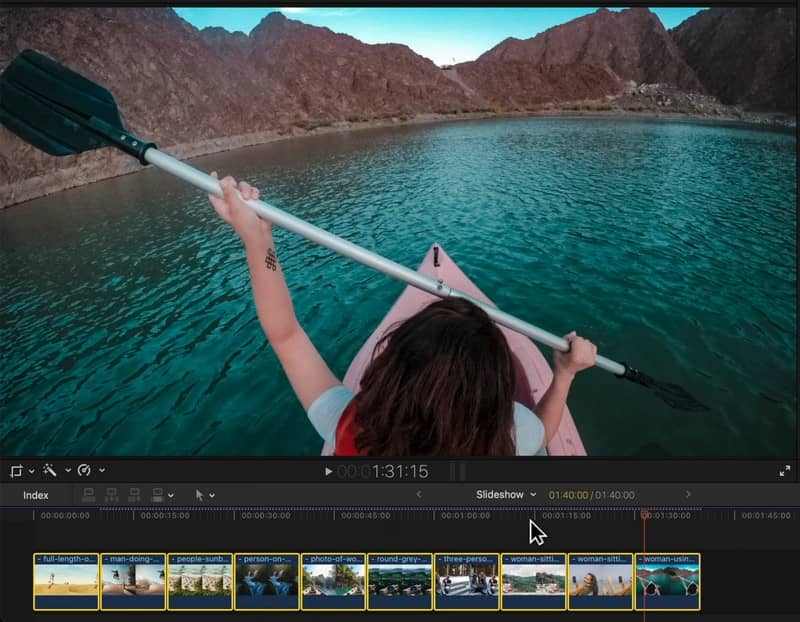
Prós
◆ Possui efeitos gratuitos e excelentes transições.
◆ Possui renderização rápida.
Contras
◆ As referências de arquivo devem ser relativas ao arquivo de projeto para que os usuários economizem tempo olhando para os arquivos de imagem ou vídeo que usarão.
◆ Ele usa muito espaço de armazenamento em dispositivos de desktop.
◆ A interface precisa ser mais restrita para editores iniciantes.
◆ Não está disponível em sistemas Windows.
Parte 2. Perguntas frequentes sobre apresentação de slides
Quanto tempo dura uma apresentação de slides com 120 fotos?
Uma apresentação de slides de 120 imagens teria cerca de seis minutos de duração se cada foto durasse 3 segundos.
Quantas fotos devem estar em uma apresentação de slides?
O número recomendado de imagens em uma apresentação de slides é de 25 a 35 imagens por música de duração média, que dura cerca de 3 a 4 minutos.
Quantas fotos eu preciso para uma apresentação de slides de 20 minutos?
Cada imagem geralmente terá um tempo de tela de 7 segundos, incluindo o tempo de transição entre as imagens, portanto, 8 a 9 imagens por minuto são adequadas.
Conclusão
Aí está! você aprendeu a fazer uma apresentação de slides usando o melhor criador de apresentações de slides. Com isso, você pode começar a criar uma apresentação de slides que inclua suas fotos, sejam suas selfies, groupies ou quaisquer fotos que você tenha. Mas se você deseja um excelente criador de apresentações de slides, use o Vidmore Video Converter. É o programa e a hora perfeitos para transformar suas imagens ou vídeos em uma fantástica apresentação de slides!



